Правка данных адреса
Можно изменять зарегистрированные данные адреса по мере необходимости. Редактировать можно только адресатов, сохраненных в локальной адресной книге.
1.
Нажмите клавишу  .
.
 .
. 2.
Нажмите клавиши [Задать адресата] → [Регистрация адресатов].
3.
Выберите адресата для правки → нажмите клавишу [Детали/ Правка].
Если нажать клавишу [Поиск по имени], отображается экран, позволяющий сузить диапазон поиска в адресной книге.
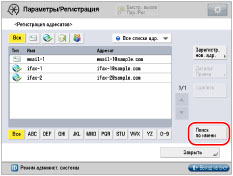
Для возврата к предыдущему экрану снова нажмите [Поиск по имени].
Можно ограничить типы адресатов, отображаемые в конечном списке, нажав раскрывающийся список и выбрав соответствующий тип адресатов.
Используйте разворачивающийся список Адресная книга, чтобы отобразить каждую адресную книгу (списки адресов с 1 по 10 и кнопки однокнопочного набора). Списки адресов классифицируют по категориям адресов, сохраненных в адресной книге.
Нельзя выбрать кнопку однокнопочного набора, хранящуюся в списке адресов.
Если в раскрывающемся списке Адресная книга выбрать вариант [Все списки адр.], будут отображаться также адресаты, зарегистрированные под кнопками однокнопочного набора. Однако редактирование адресатов, зарегистрированных в кнопках однокнопочного набора, невозможно. Указания по сохранению и правке кнопок однокнопочного набора приведены в разделе "Регистрация кнопок однокнопочного набора".
Если выбрать адресата, который сохранен с номером доступа, нажмите клавишу [Номер доступа], → введите номер доступа с помощью клавиш  –
–  (цифровые клавиши). При нажатии клавиши [Адреса без номера доступа] отображаются адресаты, которые не управляются номером доступа.
(цифровые клавиши). При нажатии клавиши [Адреса без номера доступа] отображаются адресаты, которые не управляются номером доступа.
 –
–  (цифровые клавиши). При нажатии клавиши [Адреса без номера доступа] отображаются адресаты, которые не управляются номером доступа.
(цифровые клавиши). При нажатии клавиши [Адреса без номера доступа] отображаются адресаты, которые не управляются номером доступа.ПРИМЕЧАНИЕ |
[Номер доступа] отображается на экране только в том случае, если для параметра [Управление номерами доступа к адр. книге] в меню [Задать адресата] (Параметры/Регистрация) задано значение "Вкл.". (См. "Управление адресной книгой с помощью номеров доступа".) |
4.
Внесите необходимые изменения в каждый параметр.
Редактирование адресной книги для группового адреса или адресной книги для адреса, зарегистрированного в групповом адресе, невозможно.
ПРИМЕЧАНИЕ |
Дополнительные сведения о параметрах электронной почты см. в разделе "Регистрация адреса электронной почты". Указания по регистрации адреса И-факса см. в разделе "Регистрация адреса И-факса". Указания по регистрации адреса файлового сервера см. в разделе "Регистрация адреса файлового сервера". Указания по регистрации группового адреса см. в разделе "Регистрация группового адреса". |
5.
Нажмите клавиши [OK] → [Закрыть].
При использовании управление номером доступа для Адресной книги выполните следующую операцию.
Нажмите клавиши [Далее] → [Номер доступа] → [Номер доступа].
Введите номер доступа клавишами  –
–  (цифровые клавиши) → нажмите клавишу [Подтвердить].
(цифровые клавиши) → нажмите клавишу [Подтвердить].
 –
–  (цифровые клавиши) → нажмите клавишу [Подтвердить].
(цифровые клавиши) → нажмите клавишу [Подтвердить].Снова введите номер доступа для подтверждения → нажмите клавиши [OK] → [OK].
Для кода доступа можно вводить до семи разрядов. При вводе значения с числом разрядов менее семи аппарат сохраняет номер доступа с ведущими нулями.
Пример. Если вводится <321>, записывается <0000321>.
Нельзя сохранять номер доступа с одними нулями в номере, например <0000000>. При вводе номера, начинающегося с нулей, например <02> или <002>, нули игнорируются и номер регистрируется в виде <0000002>, как если бы было набрано просто <2>.
ПРИМЕЧАНИЕ |
Если требуется управлять адресатами с помощью режима Управление номером доступа, задайте для параметра [Управление номерами доступа к адр. книге] в меню [Задать адресата] (Параметры/Регистрация) значение "Вкл.". (См. "Управление адресной книгой с помощью номеров доступа".) Если существует еще какая-либо настройка адресата, которая не была задана после регистрации номера доступа, экран для указания параметров адресата отображается снова. |